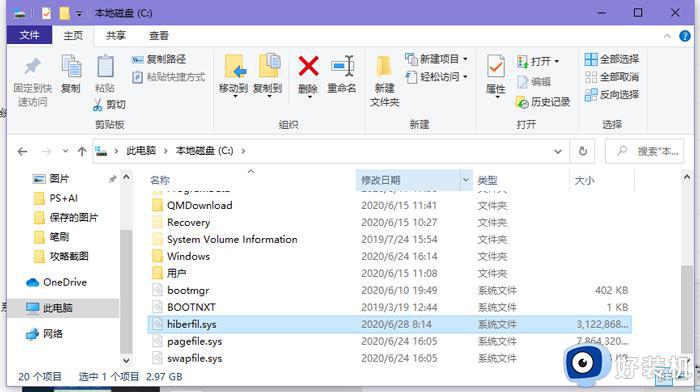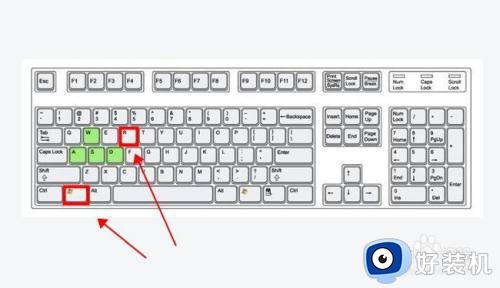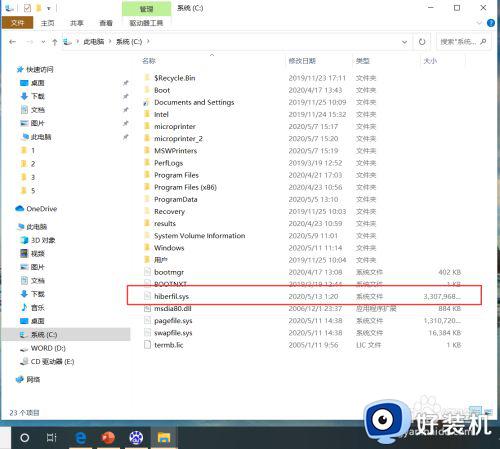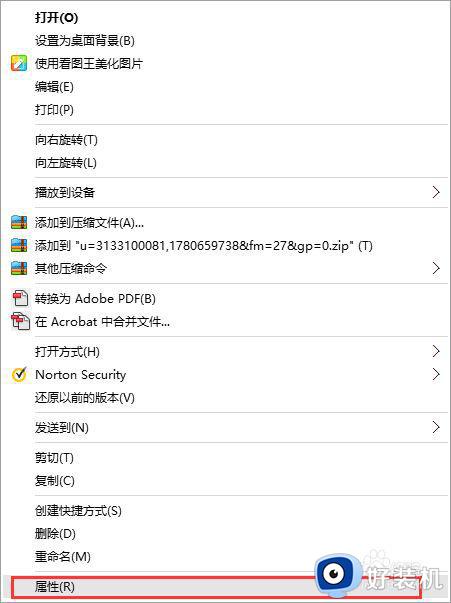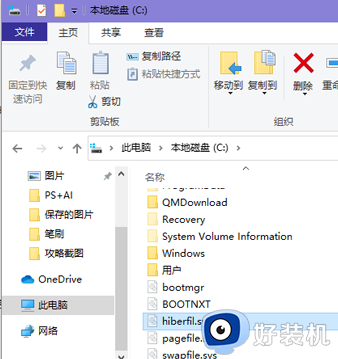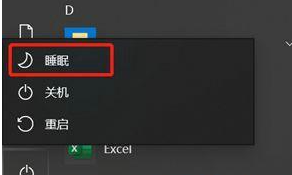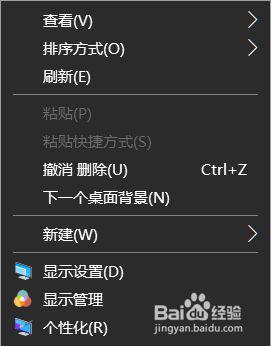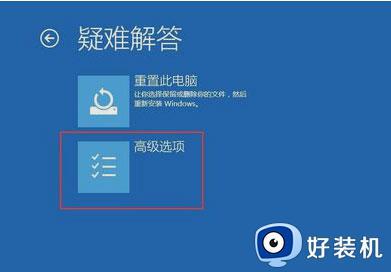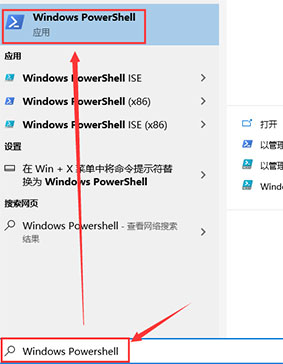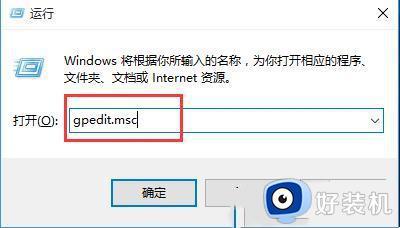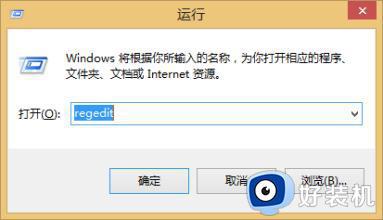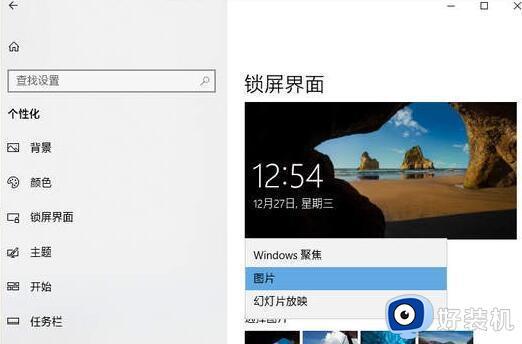windw10怎么清除休眠文件 windw10休眠文件如何清除
时间:2022-02-28 09:38:48作者:xinxin
在官方windw10系统中,休眠是一个不错的功能,将内存数据与会话保存至硬盘、以便计算机断电重新启动后可以快速恢复,然而有些用户发现windw10系统中休眠文件占用内存过大,对此windw10怎么清除休眠文件呢?下面小编就来告诉大家windw10休眠文件清除操作方法。
推荐下载:永久激活win10专业版
具体方法:
1.查看休眠文件
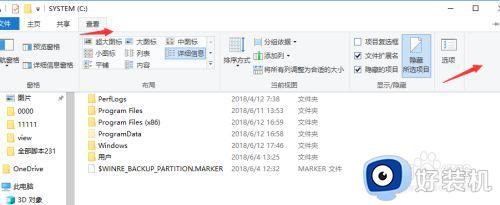
2.在弹出的窗口中去掉以下标记的前面的对号。
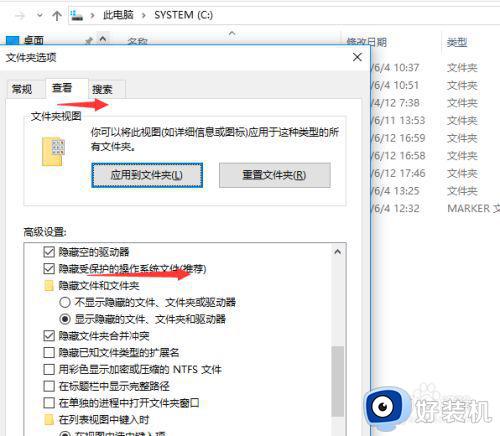
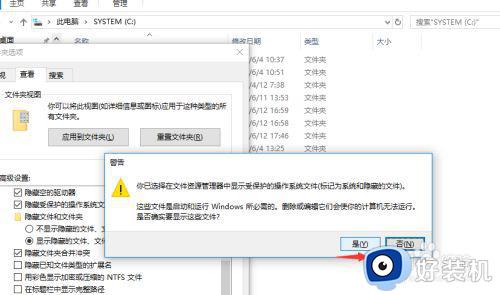
3.再次查看c盘下面发现多了好几个大文件,其中hiberfil.sys就是休眠文件。
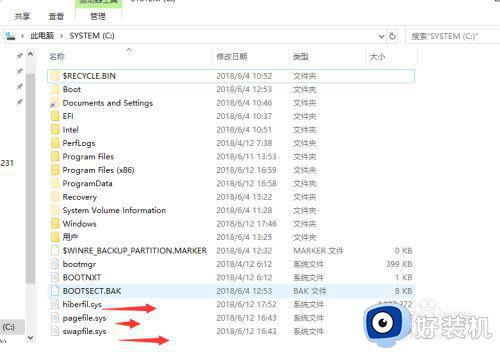
4.这里打开cmd命令窗口,有的电脑可能没有管理员权限可以直接在系统目录中 找到cmd命令,右键以管理员身份执行
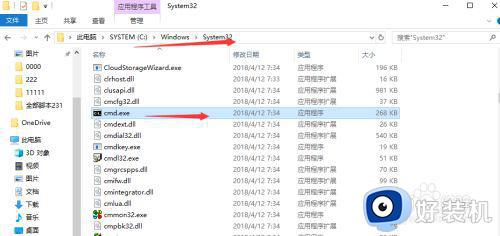
5.在命令窗口中输入powercfg -h off就会自动关闭休眠功能,休眠文件也会自动删除。
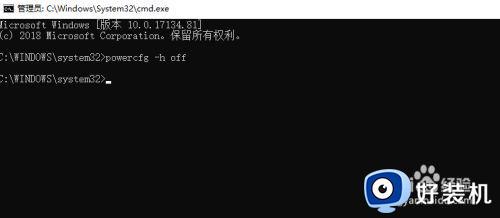
6.命令执行后,再进入后C盘目录可以看到休眠已经删除。
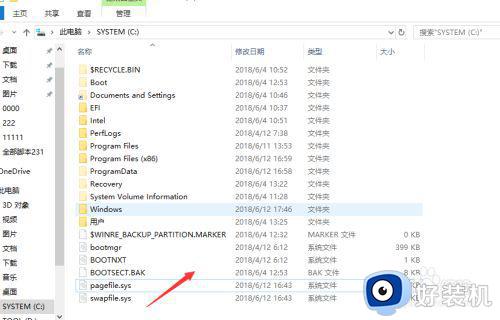
以上就是有关windw10休眠文件清除操作方法了,有需要的用户就可以根据小编的步骤进行操作了,希望能够对大家有所帮助。